-
 ダンボール箱
ダンボール箱-
既製品段ボール箱(当日発送)
みかん箱タイプ/A式(当日発送) ポスト投函用箱(メール便箱)(当日発送) ポスター用箱(当日発送) -
既製品段ボール箱(11~17営業日)
地獄底タイプ/B式(11~17営業日) キャラメル箱タイプ/B式(11~17営業日) たとう式タイプ(11~17営業日) 上差込タイプ/N式(11~17営業日) サイド差込タイプ/N式(11~17営業日) 持ち手式タイプ(11~17営業日) -
宅配サイズ
60サイズ 80サイズ 100サイズ 120サイズ 140サイズ 160サイズ 180サイズ~ -
底面サイズ
B5 B4 A5 A4 A3 DVD / CD
-
-
 少量印刷
少量印刷既製品段ボール箱 / 少量印刷(14~20営業日)
カラーダンボール箱 / 少量印刷(14~20営業日)
-
 メール便箱
メール便箱当日発送商品(少量印刷有の場合:14~20営業日)
メール便対応サイズ
-
 カラーダンボール箱
カラーダンボール箱カラーダンボール箱 / 印刷無し(11~17営業日) / 少量印刷(14~20営業日)
-
 オーダーメイド
オーダーメイド自動見積もりページ
形式を選んで、お見積りする
板ダンボール・仕切り商品をお見積りする
基本形状以外の箱を見積もり依頼する
-
 化粧箱
化粧箱自動見積もりページ
形式を選んで、お見積りする
板紙・仕切り商品をお見積りする
基本形状以外の箱を見積もり依頼する
-
 紙管
紙管紙管(鉄蓋)
オーダー紙管をお問合せ
-
 紙容器・トレー
紙容器・トレー紙トレー
ホットドッグトレー
フードパック









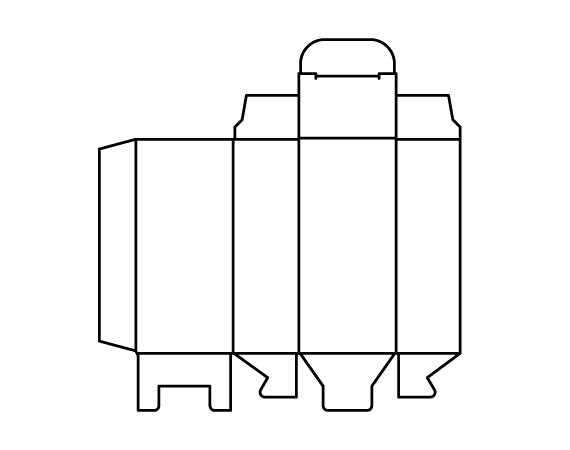
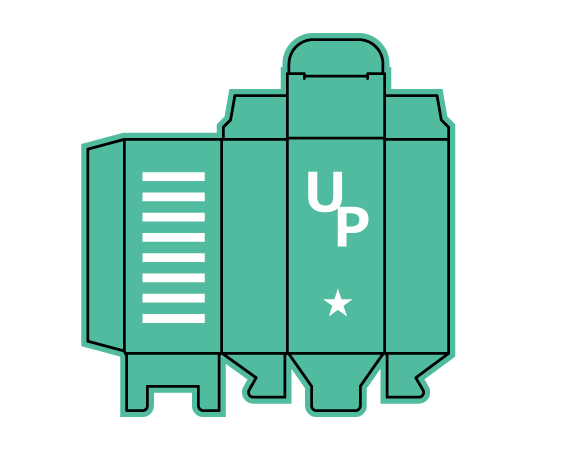
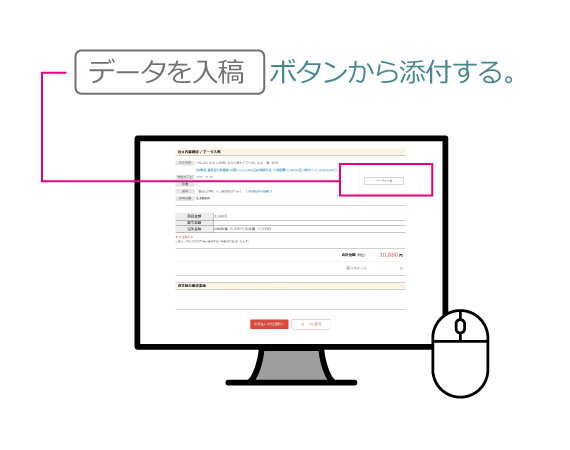
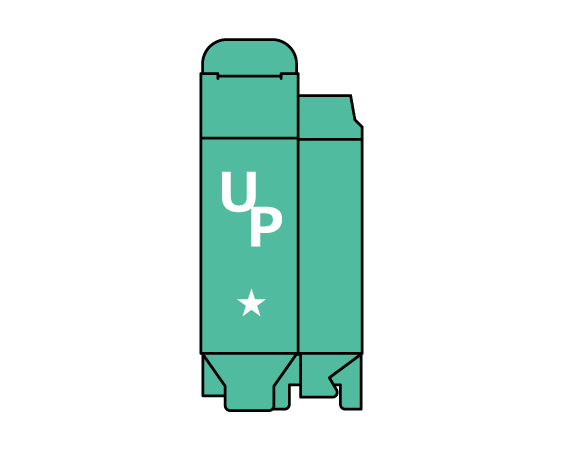
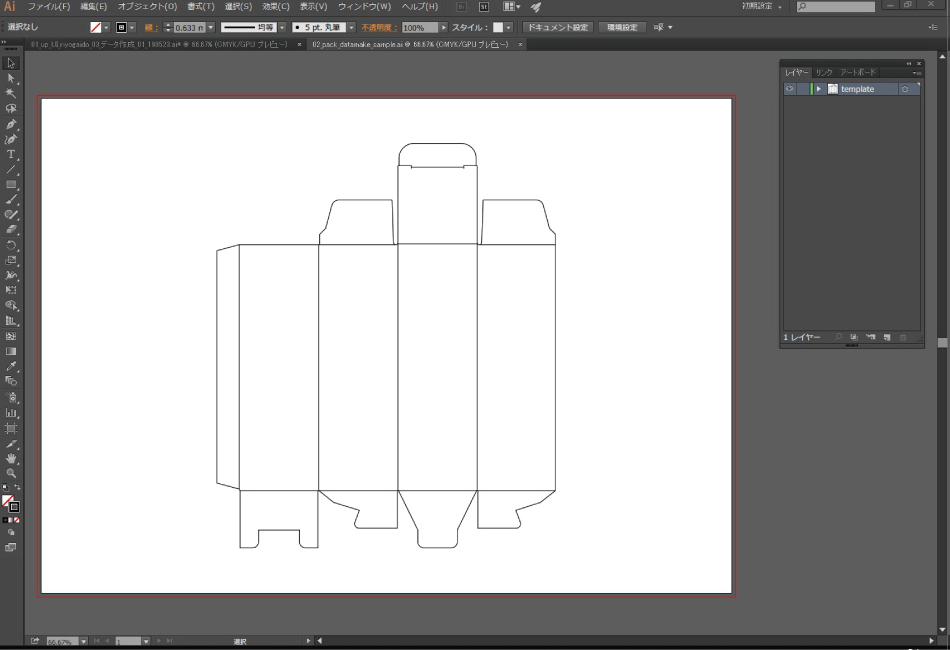
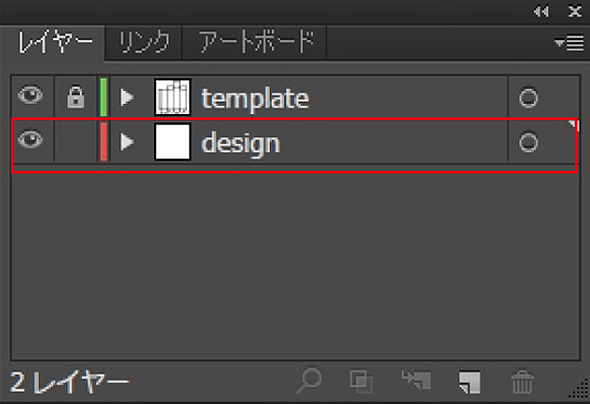
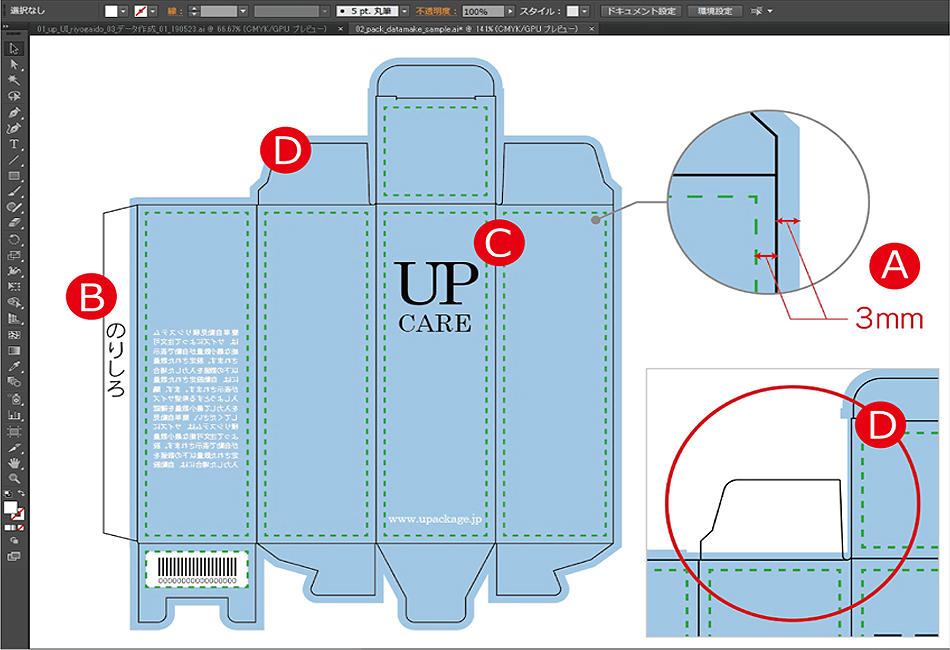
.jpg)